Online konvertory M4A na MP3
MP3 a M4A jsou dva různé formáty pro přehrávání zvukových souborů. První je nejběžnější. Druhá možnost je méně častá, takže někteří uživatelé mohou mít problémy s jejich reprodukcí.
Obsah
Vlastnosti online konvertorů
Funkčnost webů je obvykle dostačující k přenosu souborů z jednoho formátu do jiného, nicméně mnoho služeb má určité omezení a nevýhody, a to:
- Omezená velikost souborů ke stažení. Například nemusí být možné pro další zpracování vyplnit velký záznam s gramáží 100 MB;
- Omezení délky záznamu. To znamená, že nemůžete nahrát záznam delší než, řekněme, hodinu. Neexistují žádné služby;
- Konverze může snížit kvalitu. Obvykle jeho snížení není příliš znatelné, ale pokud se zabýváte profesionálním zpracováním zvuku, způsobí to značné nepříjemnosti;
- S pomalým internetovým zpracováním bude trvat jen málo času, ale existuje také riziko, že nebude fungovat správně a bude muset opakovat všechno znovu.
Metoda 1: Online převodník zvuku
Jedná se o velmi jednoduchou službu, zcela v ruštině. Uživatelé mohou nahrát soubory téměř jakékoliv velikosti a převést je na nejoblíbenější přípony hudby. Neexistují žádné zvláštní potíže s používáním nebo dalšími funkcemi.
Na webu není povinná registrace, je možné oříznout záznam přímo v online editoru. Z nedostatků lze určit pouze malý počet možností konverze a ne zcela stabilní provoz.
Přejděte na stránku Online převodník zvuku
Pokyny k použití online převodníku zvuku vypadají takto:
- Přejděte na oficiální webové stránky služby. Vedle položky "1" klikněte na "Otevřít soubor" nebo použijte odkazy ke stažení z virtuálních disků nebo přímý odkaz na video / audio.
- Pokud se rozhodnete stáhnout soubor z počítače, otevře se "Průzkumník" , kde musíte zvolit zvuk, který chcete převést.
- Nyní vyberte formát, který potřebujete na výstupu. Pod položkou "2" viz položka na webu. V takovém případě se doporučuje vybrat formát MP3 .
- Po výběru formátu by se měl zobrazit panel úprav kvality. Přesuňte jej na stranu pro zaznamenání větší / menší kvality. Mělo by se však vzít v úvahu, že čím vyšší je kvalita, tím více váží hotový soubor.
- Další profesionální nastavení můžete provést kliknutím na tlačítko se stejným názvem vedle panelu nastavení kvality.
- Soubor a informace o souboru můžete zobrazit pomocí tlačítka "Sledovat informace" . Ve většině případů nejsou tyto informace nijak zajímavé, navíc pole nemusí být vyplněna.
- Po nastavení klikněte na tlačítko "Převést" pod "3" . Počkejte, až bude proces dokončen. Může to trvat dlouho, zejména pokud je soubor velký a / nebo máte slabý internet.
- Po dokončení konverze se zobrazí tlačítko "Stáhnout" . Můžete také uložit výsledek do Disk Google nebo Dropbox .
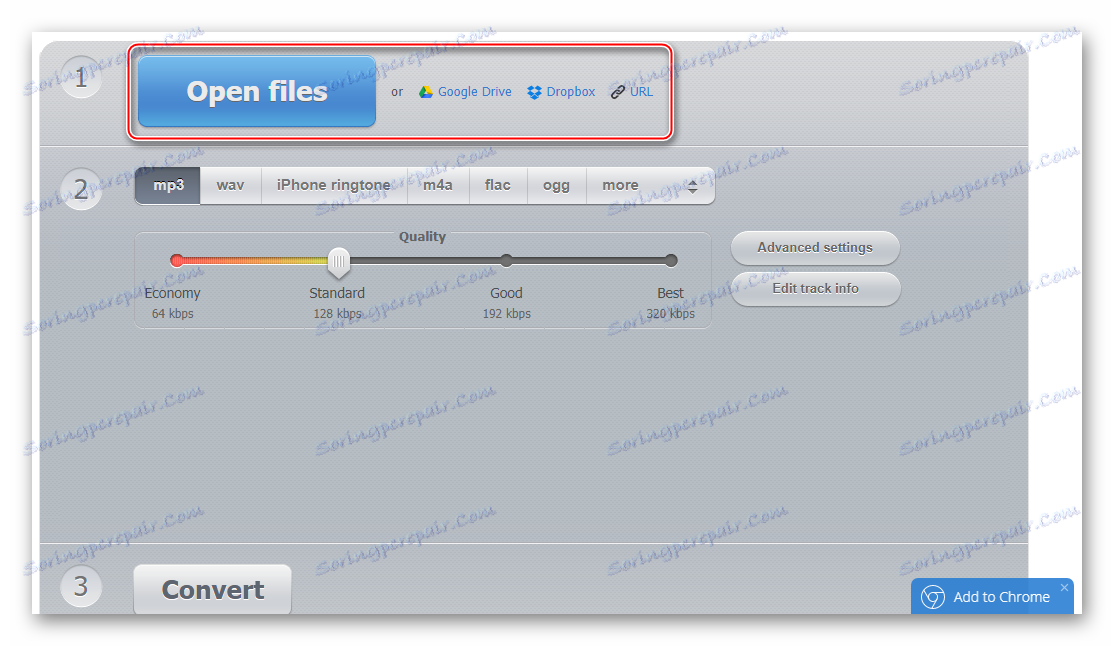

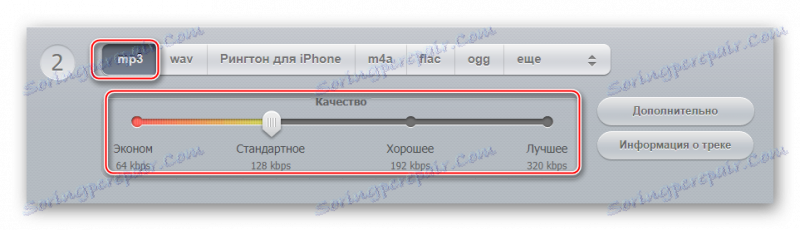
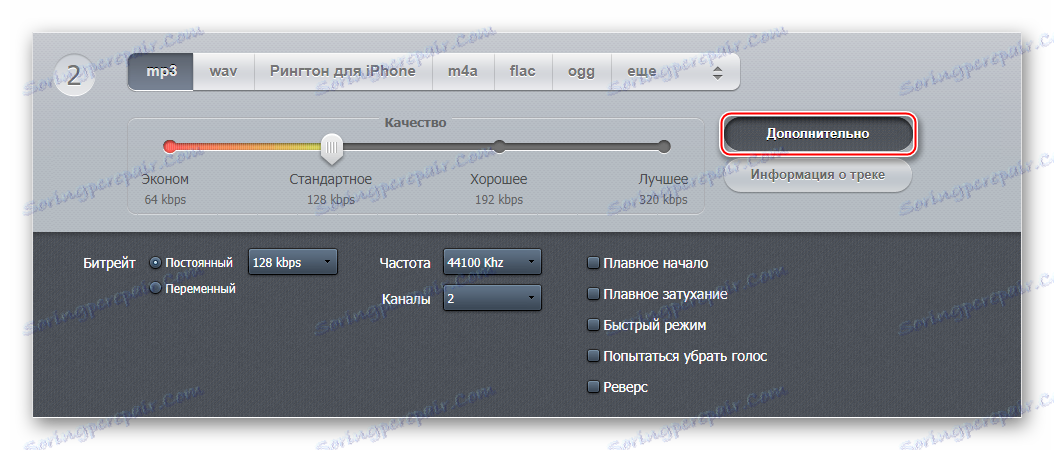
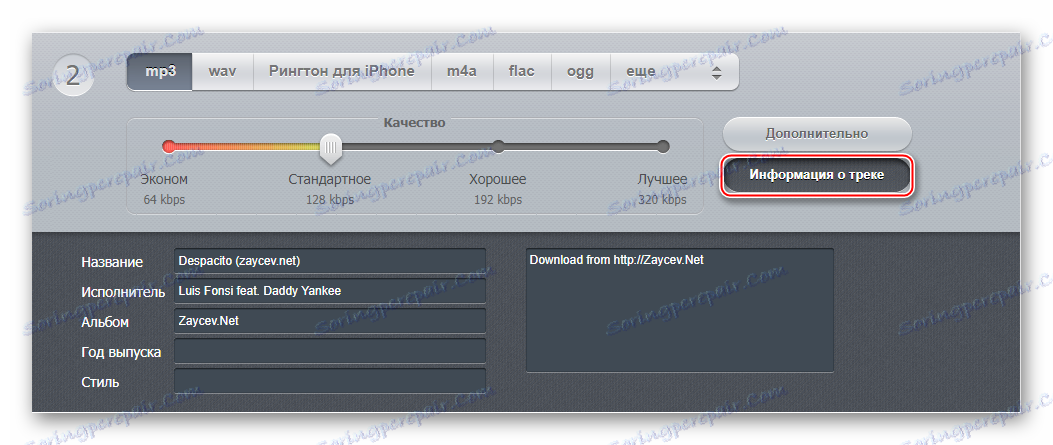
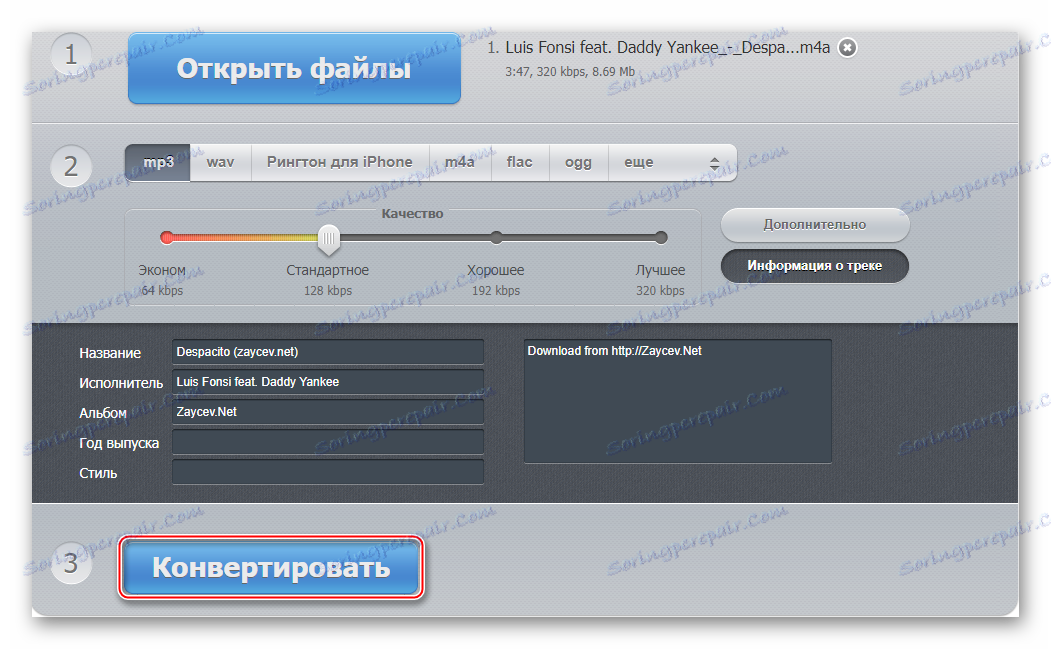
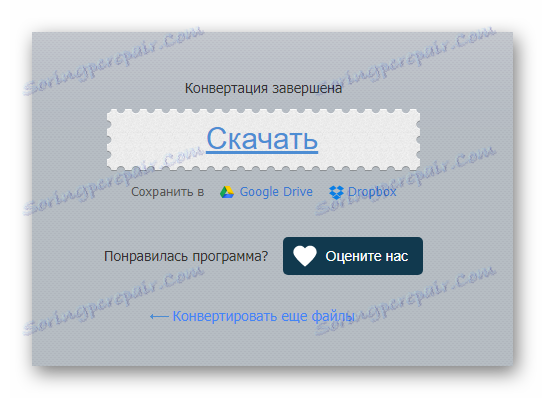
Metoda 2: Fconvert
Tato stránka je vybavena skvělými funkcemi pro konverzi různých souborů (nejen videa a zvuku). Zpočátku může být pro uživatele obtížnější navigovat v jeho struktuře, ale není to mnohem složitější než předchozí služba a má stejné výhody. Jedinou výjimkou je, že na této stránce existuje mnoho rozšíření, na kterých můžete převést soubory, a služba je stabilnější.
Pokyny krok za krokem jsou následující:
- Přejděte na stránku a vyberte "Audio" v levém menu.
- Otevře se okno konvertoru. Stáhněte zdroj M4A. To lze provést pomocí tlačítka "Místní soubor" , zpočátku bude zvýrazněn zeleně. Pokud je to nutné, můžete v síti přímo propojit požadovaný zdroj, jednoduše kliknutím na "Online soubor" . Zaznamenal by se vstupní řádek odkazu.
- Chcete-li stáhnout soubor z počítače, klikněte na tlačítko "Vybrat soubor" . Otevře se okno, kde potřebujete najít požadovaný zdroj M4A v počítači.
- V položce "Co ..." vyberte v rozevíracím seznamu položku "MP3" .
- Následující tři řádky jsou odpovědné za nastavení kvality konečného výsledku. Nedoporučujeme se dotýkat, pokud sami nevíte, jaké parametry chcete vystavit. Obvykle se tyto linky používají pro profesionální zpracování.
- Můžete také zlepšit kvalitu zvuku skladby pomocí položky "Normalizovat zvuk" .
- Po dokončení klikněte na tlačítko "Převést" . Počkejte na stažení.
- Chcete-li stáhnout výsledný soubor, musíte kliknout na ikonu malého mraku pod označením "Výsledek" . Poté se otevře nová karta.
- Zde můžete soubor uložit na disk Google nebo Dropbox . Chcete-li soubor uložit do počítače, klikněte na odkaz pro stahování.
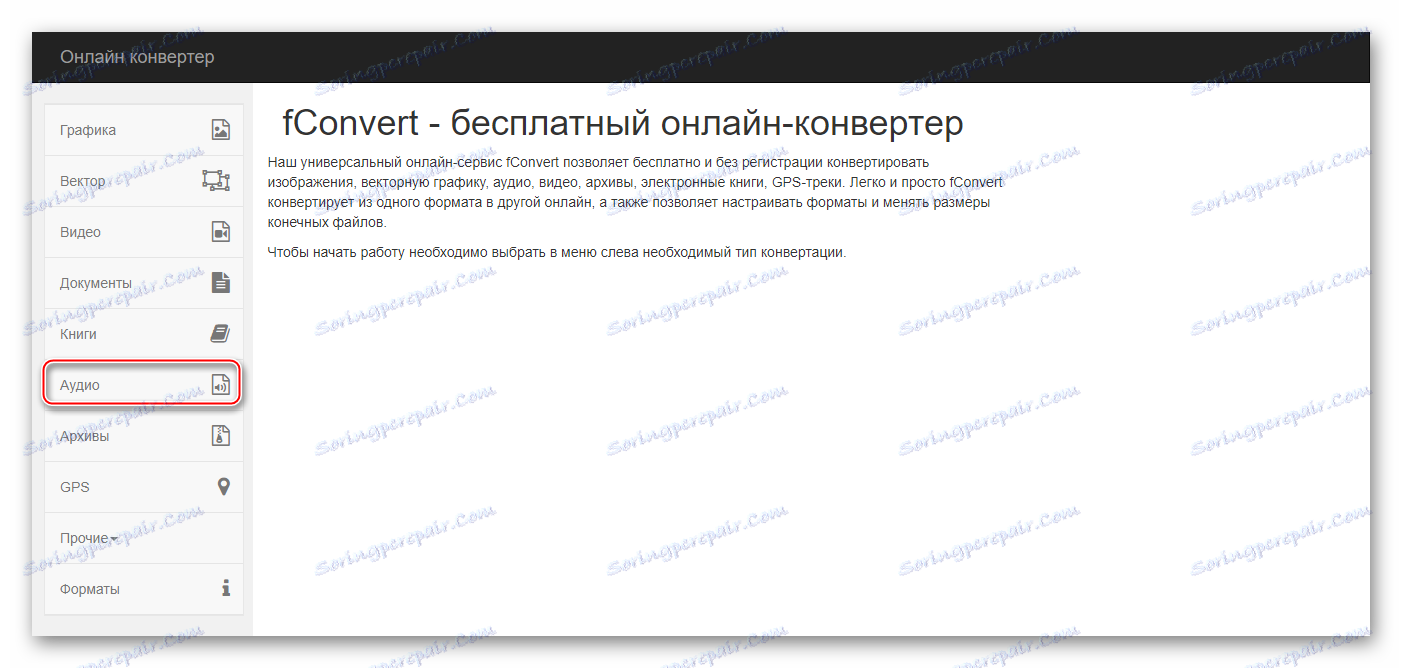
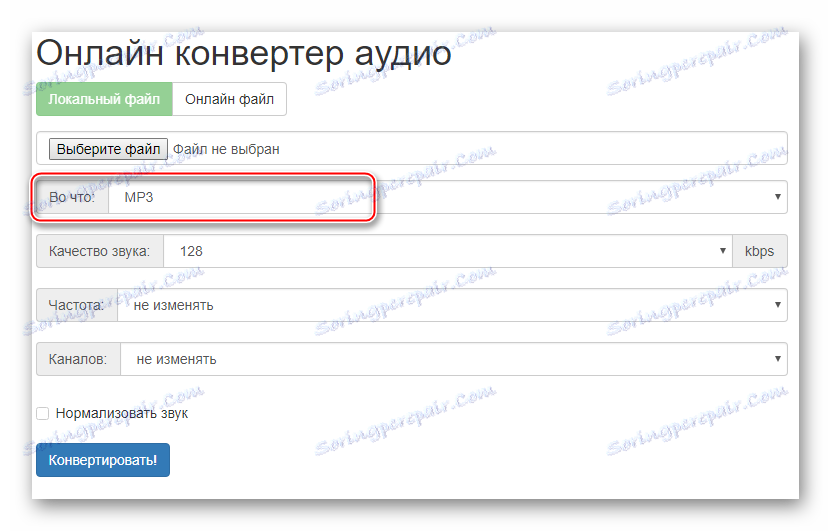
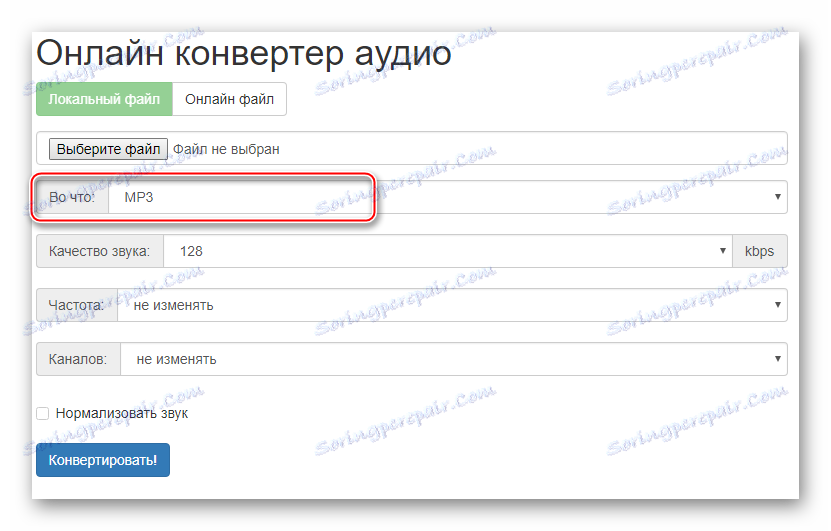
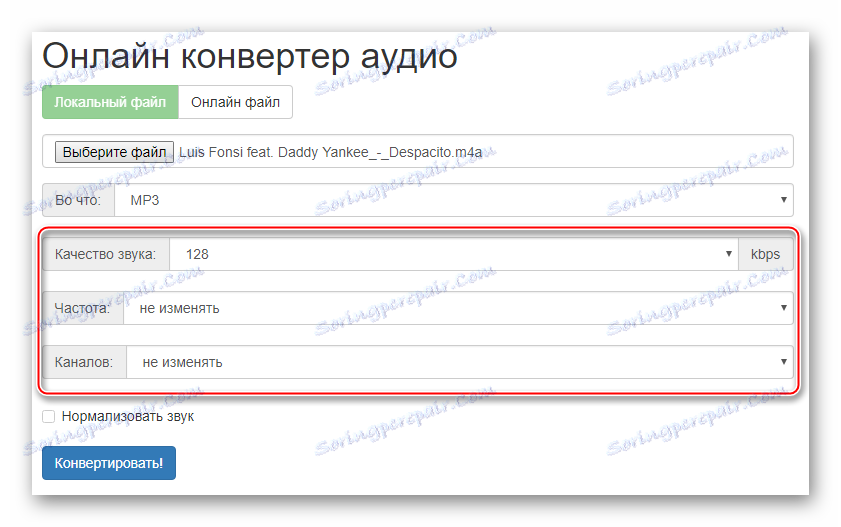
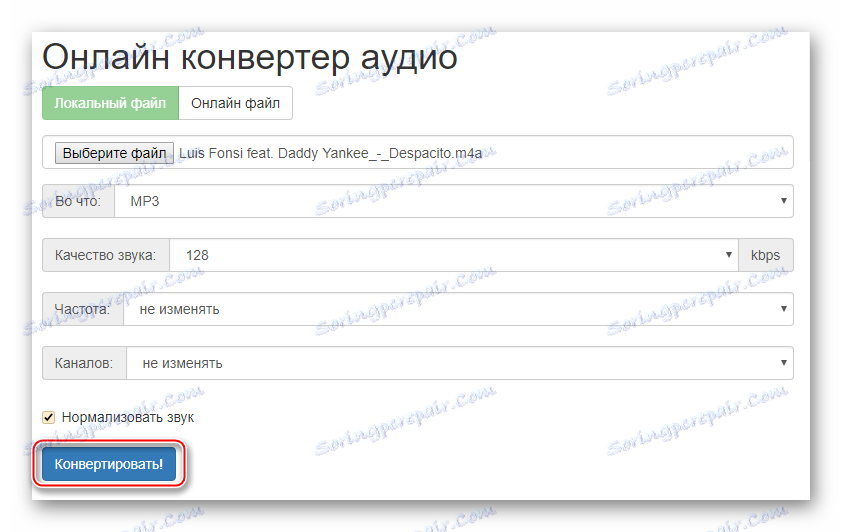
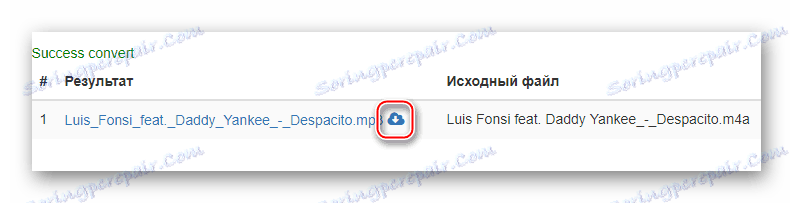
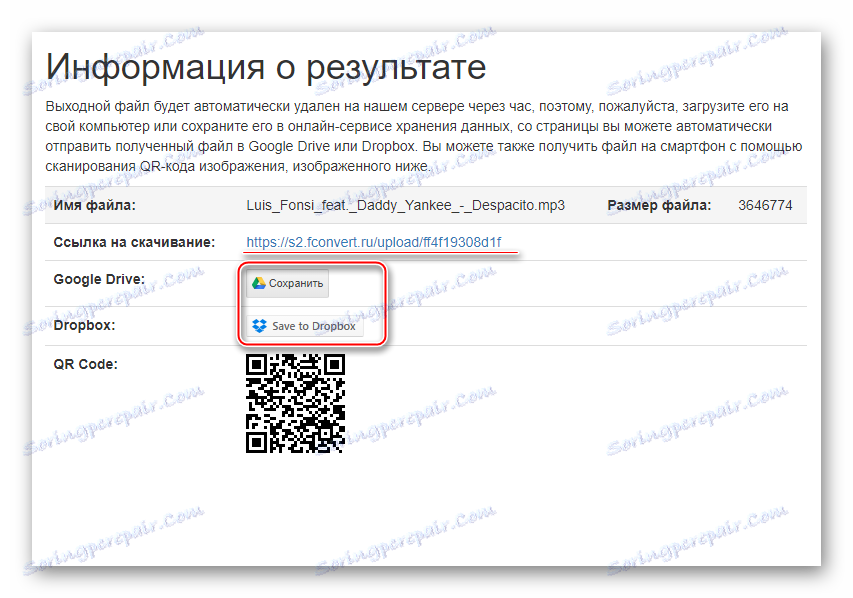
Metoda 3: Onlinevideokonverter
Další stránky pro konverzi různých dokumentů. Neexistují žádné významné rozdíly ve funkčnosti a rozhraní tohoto zdroje od těch, které jsou uvedeny výše.
Přejděte na stránku Onlinevideoconverter
Chcete-li soubory převést, proveďte následující:
- Přejděte na hlavní stránku webu a klikněte na blok "Převést video nebo audio soubor" .
- Budete přeneseni na stránku, kam chcete dokument načíst. Klepněte na velké oranžové tlačítko uprostřed.
- V "Explorer" najděte požadovaný zdroj v M4A .
- Na další stránce budete požádáni o výběr formátu. V rozevírací nabídce vyberte "mp3" .
- Kliknutím na ikonu "Pokročilé nastavení" můžete upravit kvalitu dokončeného nahrávání. Můžete také oříznout video zrušením zaškrtnutí políčka "Převést: od začátku videa" a "Převést na konec videa" . V blízkosti by se měly objevit políčka, kde je vyznačen čas.
- Klikněte na tlačítko "Start" .
- Chcete-li uložit konečný výsledek, klikněte na "Stáhnout" .
- Pokud byla konverze neúspěšná, můžete zkusit funkci "Převést znovu" .
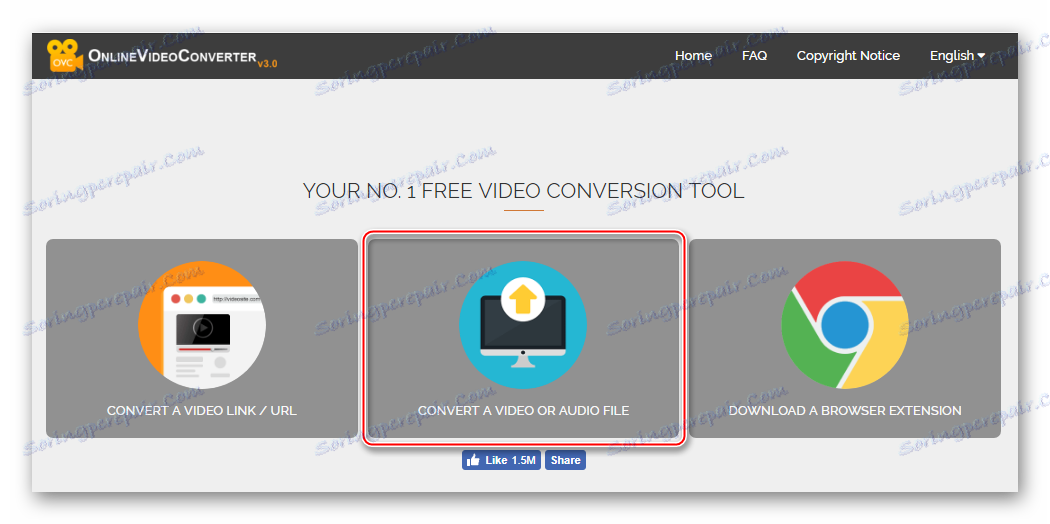
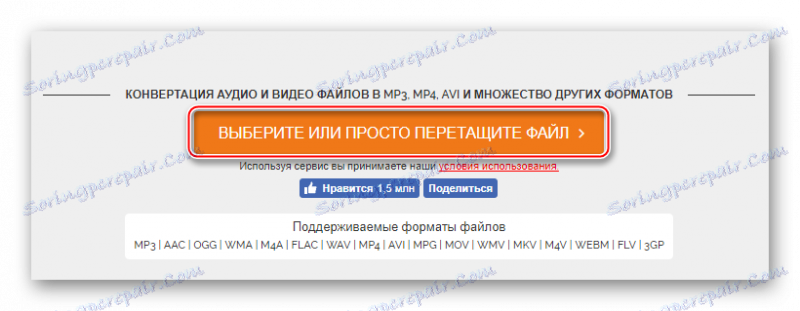

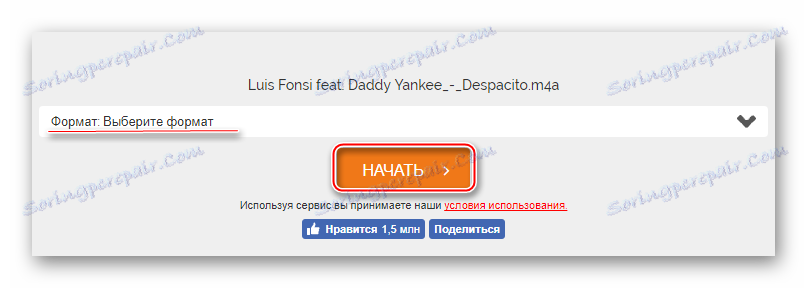
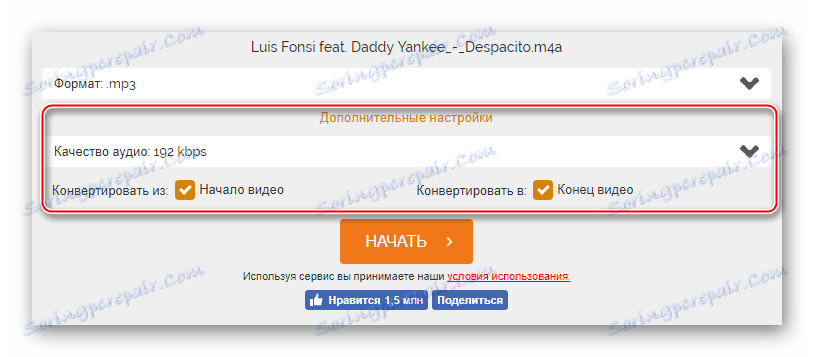
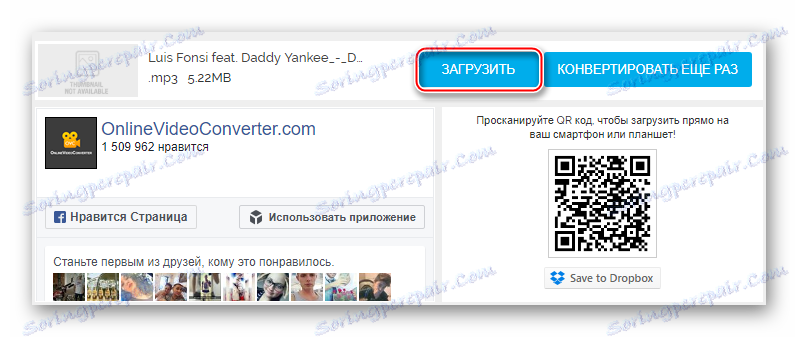
Čtěte také: Software pro konverzi M4A na MP3
Tyto služby jsou poměrně jednoduché, ale někdy mohou selhat. Pokud se objeví nějaké, zkuste znovu načíst stránku nebo zakázat AdBlock na webové stránce služby.